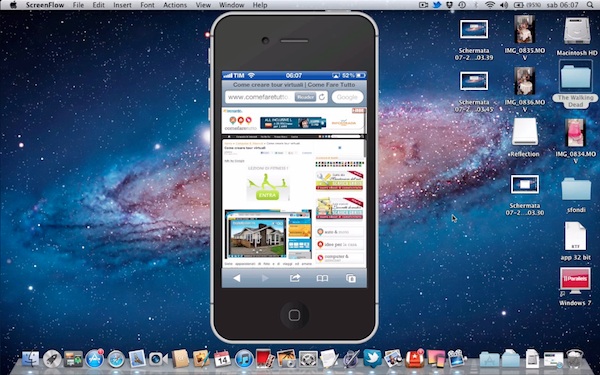
Se siete appassionati di tecnologia ed amate condividere le vostre esperienze – ad esempio la scoperta di una app interessante per iPhone – con gli altri, potreste avere spesso la necessità di visualizzare lo schermo di dispositivi come iPhone o iPad sul computer con il fine di realizzare delle presentazioni o dei video da pubblicare in Rete. Ebbene, oggi vi parliamo di un programma che permette di fare proprio ciò. Si chiama Reflection e consente di trasmettere in tempo reale lo schermo di iPhone e iPad su PC e Mac. È a pagamento ma disponibile in una versione di prova a tempo limitato che vale sicuramente la pena provare per la sua semplicità d’uso. Scopriamo allora come vedere lo schermo di iPhone sul PC.
Se volete vedere lo schermo di iPhone sul PC, dovete per prima cosa scaricare e installare il programma Reflection sul vostro computer. Per compiere quest’operazione, collegatevi su questo sito Web e cliccate sul pulsante Download, dopodiché avviate il file exe o dmg che avete appena scaricato (a seconda se usate Windows o Mac) e seguite la procedura d’installazione di Reflection. Tutto quello che dovete fare è seguire la procedura guidata che vi viene proposta su Windows oppure, se usate un Mac, trascinare l’icona dell’applicazione nella cartella Applicazioni del vostro sistema. Ad operazione completata, siete praticamente pronti a far iniziare lo show.
Avviate Reflection e scegliete di usare la versione di prova del programma che limita le sessioni di trasmissione ad un massimo di 10 minuti. In seguito, potrete decidere di sbloccare l’applicazione e rimuovere i limiti di visualizzazione dello schermo di iPhone/iPad sul computer acquistando una licenza. Il prezzo è di 14,99 dollari.
Una volta avviata l’applicazione, non vi resta che far partire l’AirPlay mirroring sul vostro iPhone o iPad agendo i questo modo. Premete per due volte consecutive il tasto home dell’iDevice che volete trasmettere sul computer, scorrete con il dito il menu che si apre verso sinistra e selezionate l’icona dello schermo presente sulla destra, accanto alla barra di regolazione del volume. Dopodiché mettete la spunta accanto al nome del vostro computer (es. MacBook di Tizio) e attivate la voce duplica schermo.
Quasi come per magia, inizierete a vedere lo schermo di iPhone sul PC in tempo reale. Ogni movimento ed ogni operazione che compierete sullo schermo del vostro telefonino (o del vostro tablet, in caso di iPad) verrà riprodotto automaticamente sullo schermo del vostro PC/Mac in una cornice a forma di iPhone o iPad con una fluidità ed una qualità di livello altissimo. Bisogna solo provare per rendersene conto. E in caso di apertura di foto o video presenti nel rullino di iPhone/iPad, la cornice sul computer lascia spazio ad una visualizzazione a schermo intero che permette di godere appieno dei contenuti multimediali presenti sul dispositivo.
Si tratta di una soluzione ideale per realizzare delle dimostrazioni in pubblico oppure per registrare screencast da pubblicare in Rete per mostrare le potenzialità e il funzionamento di app per iPhone. Se non sapete come creare foto e video del desktop, consultate la nostra guida a riguardo in cui abbiamo visto come utilizzare il programma gratuito CamStudio: in accoppiata con Reflection vi permetterà di realizzare video perfetti dello schermo di iPhone/iPad da condividere su YouTube e simili.
Una volta terminata la vostra dimostrazione, la vostra registrazione o la vostra prova che sia, non dovete far altro che chiudere l’applicazione tramite l’apposita voce presente nel suo menu e disattivare il mirroring da iPhone/iPad tornando nel menu che abbiamo visto prima e disattivando le voci relative alla duplicazione dello schermo e al nome del computer. Tutto estremamente intuitivo anche per chi non è un esperto di computer o i dispositivi Apple.
